 Criando um verticalseçãojanela de exibição
Criando um verticalseçãojanela de exibição
|
Comando |
Caminho |
|
Criar Viewport de Secção |
Visualizar Menu contextual |
As viewports de seção vertical criam uma vista de seção transversal de um modelo que pode ser personalizado de várias maneiras diferentes, conforme descrito em Criação de viewports de seção.
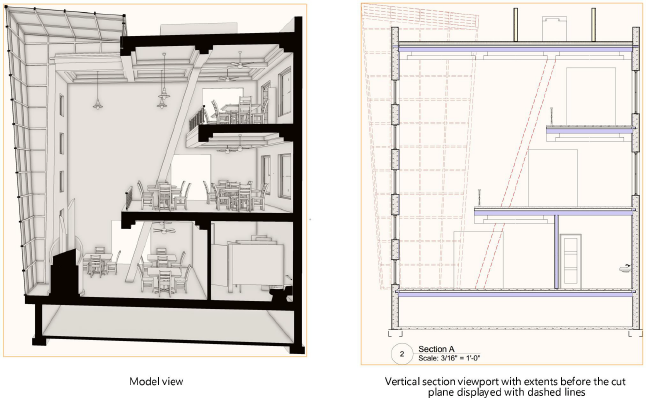
Para criar um viewport de secção vertical:
Prepare-se para criar o viewport da seguinte maneira:
Para criar uma vista de secção a partir de uma camada de projeto ativa, defina a camada como Topo/Planta, selecionando Visualizar > Vistas > Topo/Planta.
Para criar uma vista de secção a partir de um viewport existente, selecione um objeto de viewport não seccionado nas orientações de vista Topo, Inferior, Esquerda, Direita, Frontal ou Posterior ou edite as anotações de um viewport não seccionada.
Para criar uma vista de secção a partir de um objeto de recorte cúbico existente, use a ferramenta Seleção para destacar a face vertical do recorte cúbico que definirá a secção a gerar. (Consulte Exibindo um Modelo no Recorte Cúbico.)
Faça um dos seguintes:
Selecionar o comando.
Crie uma linha de seção com a ferramenta Section-Elevation Line e selecione o comando ou clique em Create Section Viewport na paleta Object Info (VerCriando linhas de elevação de seção.) Pule para a etapa 4.
Duplique uma linha de secção existente de outro viewport. A cópia retém todas as configurações e atributos da linha de seção pai, mas não está mais vinculada à viewport. Crie uma linha de secção com o e selecione o comando ou clique em Criar Viewport de Secção na paleta Info de Objeto. Pule para a etapa 4.
Em um recorte cúbico ativo, selecione a face para servir como plano de corte e clique com o botão direito do mouse na face e selecione o comando no menu contextual. A linha de secção será criada automaticamente; pule para a etapa 4.
Se você não estiver usando uma linha de secção, marcador de elevação de secção ou recorte cúbico existente para criar o plano de corte, desenhe a linha de secção na camada de projeto ou no viewport.
Clique no desenho e arraste o mouse para começar a desenhar a linha do marcador. Clique para marcar o final da linha e, em seguida, clique para indicar o lado da linha para olhar (manter), indicado por uma seta preta. Clique duas vezes para finalizar a linha.
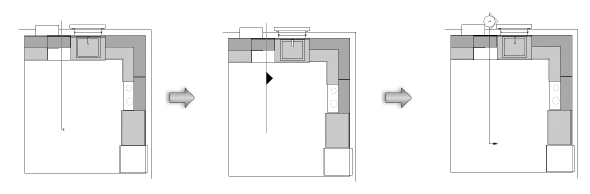
Para criar uma linha de secção escalonada, clique e desenhe o primeiro segmento. Indique qual lado do desenho será exibido no viewport de secção. Clique e arraste para desenhar segmentos adicionais; os segmentos da linha de secção escalonada são sempre paralelos ou perpendiculares entre si (ângulos de 90 °). Duplo clique para finalizar a linha escalonada.
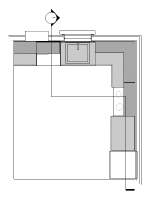
A janela de diálogo Criar Viewport de Secção abrirá. Os parâmetros disponíveis dependem de sua opção por colocar o viewport de secção em uma camada de folha ou em uma camada de projeto. As configurações podem ser editadas posteriormente na paleta de Informações do Objeto ou clicando com o botão direito do mouse na janela de visualização e selecionandoPropriedadesno menu de contexto.
A escala de um viewport de secção da camada de projeto é a mesma da camada em que é colocado. O modo de apresentação da camada atual também é usado para apresentar o viewport de secção da camada de projeto.
Clique para exibir/ocultar parâmetrosClique para exibir/ocultar parâmetros
|
Parâmetro |
Descrição |
|
Nomear Viewport como No. Desenho/No. Folha (Camada de folha apenas) |
Selecione esta opção para definir automaticamente o Nome do Viewport como uma combinação do Número do Desenho e do Número da Folha atribuído a este viewport. Desmarque essa opção para inserir manualmente o Nome do Viewport que desejar. |
|
Nome do Viewport |
Se Nomear o Viewport como Num. Desenho/Num. Folha não estiver selecionado, digite um nome descritivo para o viewport; esse nome deve ser único no documento |
|
Criar na Camada |
Selecione a camada em que o viewport será criado ou selecione Nova Camada [Folha ou Projeto] para criar uma nova camada. Se não houver camadas de folha presentes e uma nova não for criada agora, você será solicitado a criar uma camada de folha depois de clicar em Ok. |
|
Criar Refer. de Desenho (Camada de folha apenas) |
Cria uma etiqueta de desenho no espaço de anotação da janela de visualização de seção |
|
Usar configurações padrão de estilo (Camada de folha apenas) |
Especifica se o rótulo usará um estilo selecionado no Seletor de recursos ou as preferências atuais para a ferramenta Refer do Desenho |
|
Número do Desenho (Camada de folha apenas) |
O próximo número de desenho seqüencial disponível na Camada de Folha selecionada é inserido automaticamente. Este número é exibido no marcador de seção, bem como em objetos de anotação ou vinculados a este viewport. Esse número deve ser único nesta camada de folha. |
|
Título do Desenho (Camada de folha apenas) |
Especifica um título descritivo para o viewport, com até 63 caracteres. O título é exibido para objetos de anotação no viewport. Se Usar Coordenação Automática de Desenho estiver selecionado nas Preferências do Documento, uma alteração neste campo para o viewport mudará automaticamente o campo para a referência do desenho do viewport e vice-versa. |
|
Camadas |
Especifica quais camadas de projeto devem ficar visíveis no viewport. |
|
Classes |
Especifica quais classes devem ficar visíveis no viewport |
|
Escala (Camada de folha apenas) |
Especifica a escala do viewport em relação à página; selecione uma escala ou escolha Personalizada e insira um valor em Escala Personalizada |
|
Nível de Detalhe |
Selecione o nível de detalhe a usar para mostrar símbolos e objetos plug-in no viewport; VejoPersonalização de níveis de detalhe para componentes 2D e 3D de definições de símbolo e objetos de plug-in. Os componentes de parede, laje e telhado são exibidos nas configurações Média e Alta. |
|
Projeção (Camada de folha apenas) |
Selecione o tipo de projeção para a janela de visualização (consulte Projeção) |
|
Tipo de Perspectiva (Camada de folha apenas) |
Para projeção em Perspectiva, selecione o Tipo de Perspectiva ou escolha Personalizada e especifique o valor em Dist. Perspectiva) |
|
Mostrar Objetos Planos |
Exibe objetos planos 2D; objetos planos visíveis são seccionados se posicionados na linha de secção |
|
Exibir Objetos Planos Apenas Camadas de Projeto |
Quando selecionado, o viewport sempre exibe uma vista de secção "nivelada", semelhante a um viewport de secção em uma camada de folha; desmarque essa opção para que o viewport exiba a vista atual selecionada para a camada de projeto |
|
Mostrar Componentes 2D |
Exibe componentes 2D (quando disponíveis) para símbolos e objetos de plug-in posicionados normais à vista; VejoConceito: Componentes 2D para definições de símbolos e objetos de plug-in. Quando o objeto não possui um componente 2D para a visualização, o componente 3D é exibido. Para os viewports em camadas de projeto, quando Mostrar como Viewport Plano é selecionado, o comportamento é o mesmo das camadas de folha. Quando Display flattened é desmarcado, a janela de visualização exibe componentes 2D apenas dentro dos gráficos cortados. Isso se aplica apenas aos viewports com apresentação Linhas Escondidas e definido com uma vista 3D na projeção ortogonal. |
|
Exibir extensões além do Plano de Corte |
Exibe objetos além do Plano de Corte da Secção; objetos planos visíveis são seccionados se posicionados na linha de secção |
|
Apresentação de Fundo/Primeiro Plano |
Apresentação de Fundo especifica o modo de apresentação para o viewport. Para uma composição de efeito sketch, criando uma sobreposição de linhas na topo do viewport, selecione também um modo de primeiro plano opcional (Aramado, Sketch, Linhas Escondidas ou Linhas Escondidas Tracejadas são os únicos modos disponíveis para apresentação de primeiro plano). Alguns modos habilitam os Ajustes de Apresentação de Fundo/e Primeiro Plano, para especificar parâmetros de apresentação. Para viewports de seção de camada de projeto, o modo de renderização de fundo é definido pela configuração da camada de design, e Renderização de primeiro plano está disponível apenas quando Display flattened está selecionado. |
|
Ajustes de Apresentação de Fundo/Primeiro Plano |
Disponível quando o modo de apresentação selecionado requer que parâmetros sejam definidos. Veja o seguinte: Configurações sombreadas: Opções de Sombreado Opções de Renderworks Personalizado: Opções do Renderworks Personalizado Opções de Renderworks Artístico: Opções de RenderWorks Artístico Opções de Linhas Escondidas, Linha Escondidas Tracejadas e Sombreamento Sólido Final: Opções de Apresentação com Linhas Ajustes de Sketch: Aplicando estilos de sketch a viewports |
|
Mostrar Preenchimento 2D (Camada de folha apenas) |
Quando Apresentação de Fundo estiver definida como Linhas Escondidas ou Linhas Escondidas Tracejadas, exibe preenchimentos 2D para objetos planos visíveis além do plano de corte; VejoPreenchimento. Os preenchimentos 2D também são exibidos para componentes 2D, quando aplicável. |
|
Fundo RW (Camada de folha apenas) |
Disponível se oRenderização de fundo modo é um modo Renderworks. Se um estilo Renderworks for selecionado, mas nenhuma opção de fundo RW estiver disponível, o fundo será controlado pelo estilo; VejoEstilos de Renderworks. |
|
Visual. Objetos Ocultos |
Abre a janela de diálogo Visualização Objeto Oculto pela Classe para definir os atributos de exibição e para objetos além do plano de corte que são ocultados por outros objetos; consulte Exibindo objetos 3D por classe em viewports de seção. Disponível para viewports de seção da camada de projeto apenas quando Exibir nivelado está selecionado. |
|
Projetar Geometria antes do Plano de Corte |
Exibe geometrias existentes antes do plano de corte da secção. Disponível para viewports de seção da camada de projeto somente quando Exibir nivelado está selecionado. |
|
Mostrar Objeto |
Abre a janela de diálogo Visualização de Objeto pela Classe para definir os atributos de exibição e traço para objetos antes do plano de corte; consulte Exibindo objetos 3D por classe em viewports de seção. Disponível para viewports de seção da camada de projeto somente quando Exibir nivelado está selecionado. |
|
Visual. Objetos Ocultos |
Abre a janela de diálogo Visualização Objeto Oculto pela Classe para definir os atributos de exibição e traço para objetos antes do plano de corte que são ocultados por outros objetos; consulte Exibindo objetos 3D por classe em viewports de seção. Disponível para viewports de seção da camada de projeto somente quando Exibir nivelado está selecionado. |
|
Propriedades Avançadas da Seção |
Especifica os parâmetros avançados do viewport de secção, definindo a extensão e os atributos da vista da secção; consulte Janela de visualização de seção avançada propriedades |
|
Ajustes da Linha de Secção-Elevação |
|
|
Usar configurações padrão de estilo |
Especifica se o rótulo usará um estilo selecionado no Seletor de recursos ou as preferências atuais para a ferramenta Refer do Desenho |
|
Auto-Coordenar |
Exibe automaticamente oNúmero desenho,Título do Desenho, eNúmero da Folhada janela de visualização de seção no marcador da linha de seção. Desmarque para inserir essas informações manualmente. |
|
Número do Desenho/Título do Desenho/ Número da Folha |
Identifica a janela de visualização das referências da linha de seção. Se a Coordenação Automática estiver desmarcada, insira as informações manualmente. Caso contrário, as informações da janela de viewport vinculada são usadas. |
A nova janela de visualização de seção vertical é exibida.
Para uma viewport colocada em uma camada de projeto, a vista é inicialmente definida como Top / Plan, mas a seção pode ser exibida em qualquer vista. Um viewport de secção de camada de projeto pode ser recortado, mas não contém uma área de anotação.
